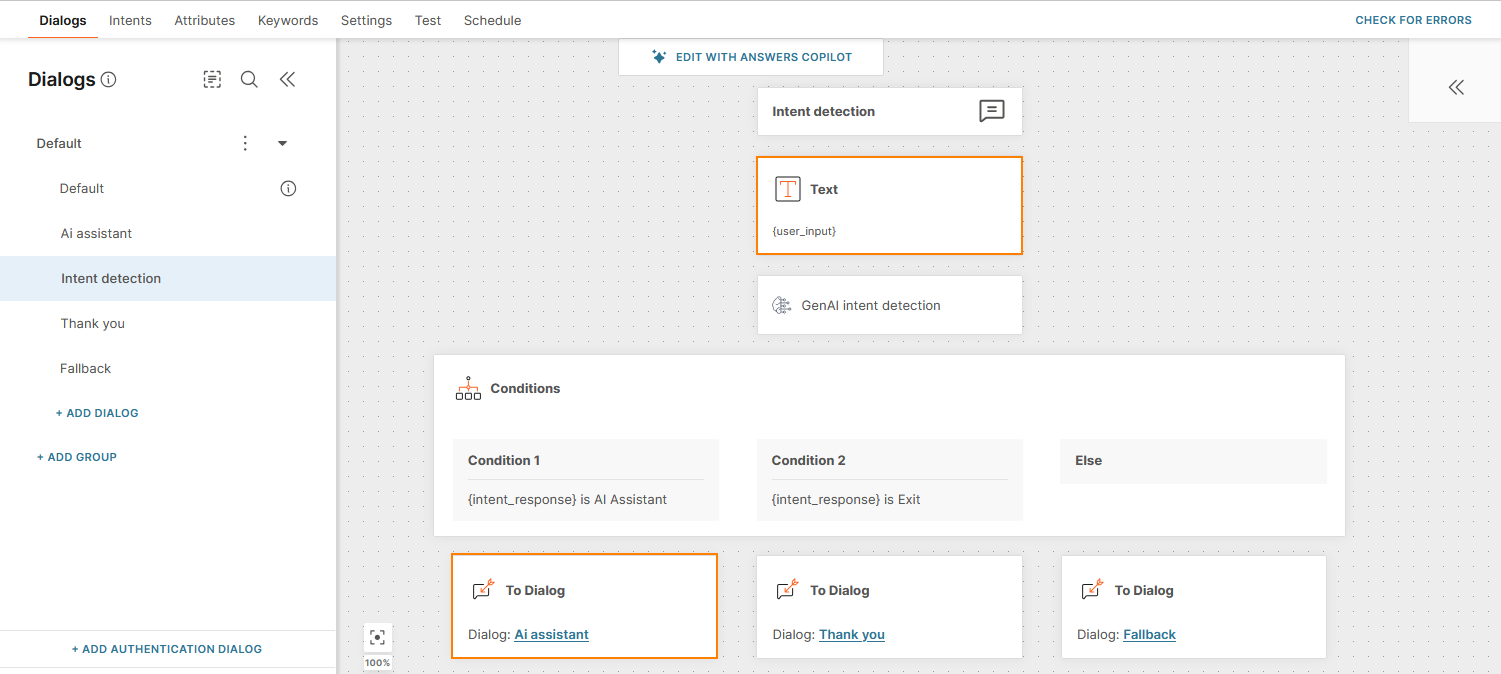チャットボットで AI アシスタントを使用する
チャットボットで AI アシスタントを使用するには、AI アシスタント エレメントを追加します。
プロセスは次のとおりです。
- チャットボットで、属性にエンドユーザーのメッセージをキャプチャするを使用します。
- AIアシスタントエレメントを追加するに設定して設定します。AI アシスタント エレメントで、属性を AI アシスタントへの入力として渡します。
- アシスタントは、入力、アシスタントの設定、およびアシスタントにアップロードされたドキュメントに基づいて応答を生成します。
- AI アシスタント エレメントで、アシスタントの応答を取得し、別の属性に保存します。
- 応答を共有するを末尾ユーザーに置き換えます。
エンド ユーザーのメッセージを属性に保存する
メッセージを保存するには、次のいずれかのオプションに従います。
- 定義済みの属性 lastReceivedTextMessage を使用して、エンド ユーザーが送信した最後のメッセージをキャプチャします。
- ユーザーの応答の保存 エレメントを使用して、エンド ユーザーの応答を標準属性に保存します。
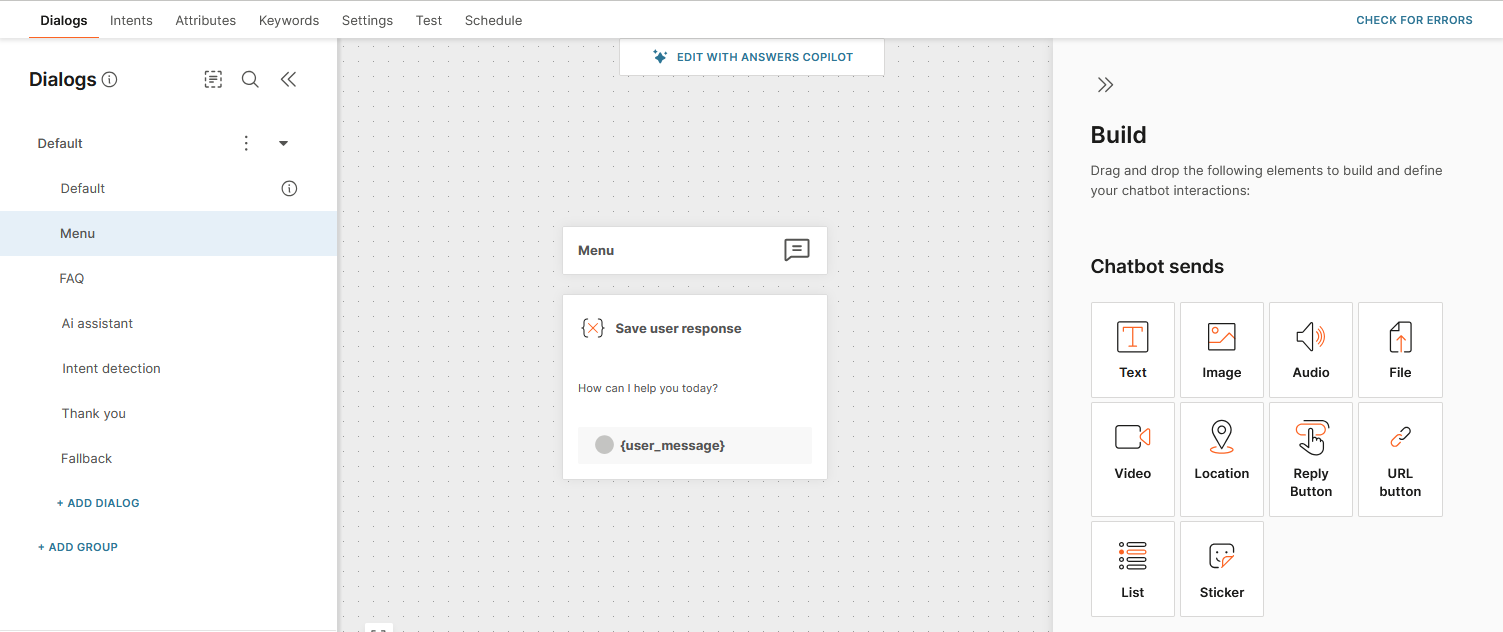
AI アシスタント エレメントをチャットボットに追加する
AI アシスタント エレメントを使用して、チャットボットに AI アシスタントを追加します。
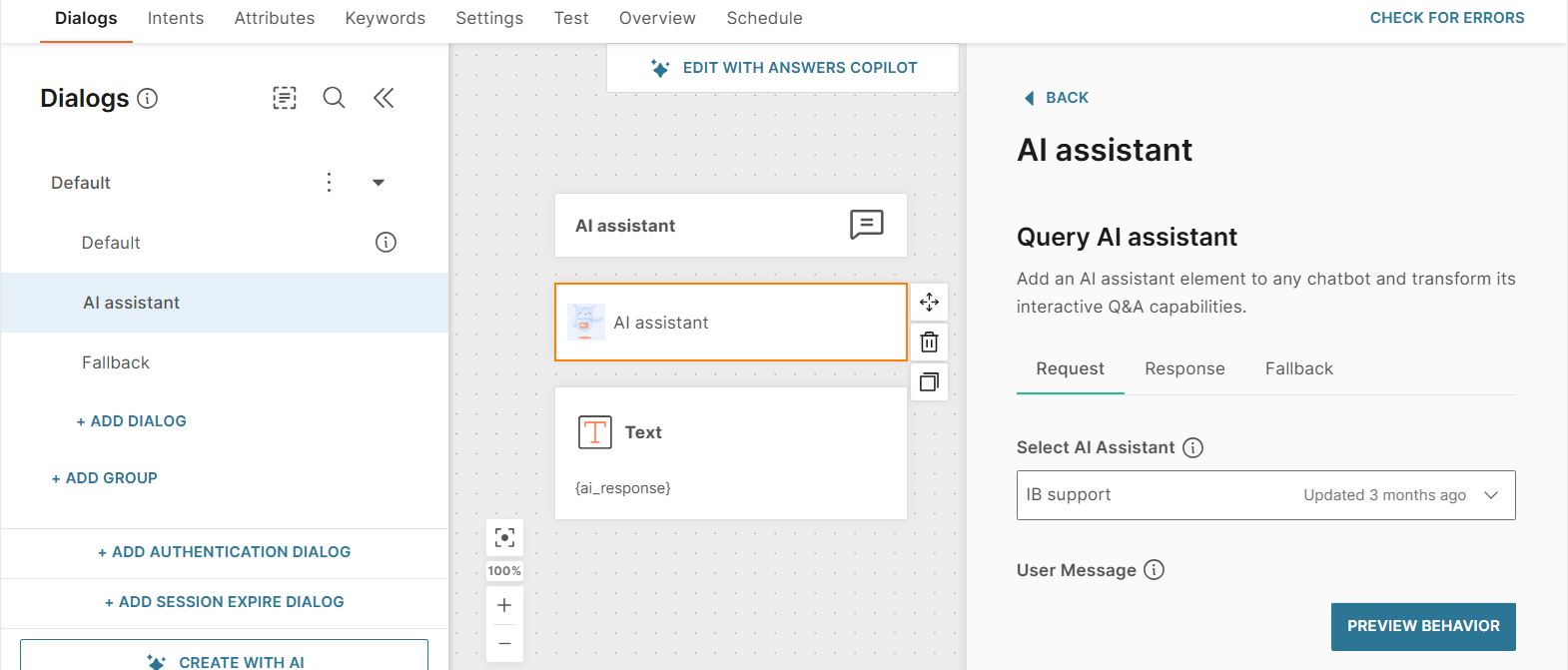
ガイドライン
- エレメントで選択できるAIアシスタントは1つだけです。
- ダイアログに追加できる AI アシスタント エレメントは 1 つだけです。
- チャットボットには複数のAIアシスタントを含めることができます。
AI アシスタント エレメントを構成する
AI アシスタント エレメントを次のように構成します。
基本フィールドを構成する
-
リストから既存のアシスタントを選択します。
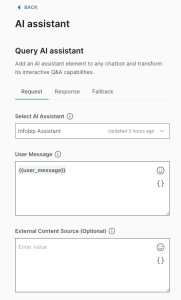
-
ユーザー メッセージ フィールドで、エンド ユーザーのメッセージが格納される属性を選択します。チャットボットは、この属性値を AI アシスタント サービスに送信します。
追加オプションの構成
-
外部コンテンツ ソース: このソースを設定した場合、AI アシスタントはメイン コンテンツ ソースで定義されているデータを無視し、代わりに外部コンテンツ ソースを使用します。
-
メモリ キー: メモリ キーを使用して、アシスタントと、同じキーを持つ他の GenAI コンポーネント間でメモリを共有します。
-
返されるコンテキスト: このフィールドを True に設定すると、アシスタントは応答の生成に使用されたドキュメントの部分を返します。
-
プロンプト変数: このフィールドは、選択した AI アシスタントの プロンプト テンプレート セクションに {prompt_var} が含まれている場合に使用されます。プロンプト変数 フィールドの値は {prompt_var} に渡されます。これは、チャットをパーソナライズしたり、AIアシスタントにコンテキストを与えたりするのに役立ちます。
例: プロンプト変数 フィールドで、末尾ユーザーに _Refer を {{name}} として追加します。
アシスタントの応答を保存する
AI アシスタントは、JSON スキーマでユーザーの質問に対する回答を返します。
{
"response": "Assistant's response"
}応答を抽出し、応答本文の属性 を使用して保存します。応答テキストを抽出するには、応答を保存する属性を選択し、JSON パスを定義します。
例: $.response。
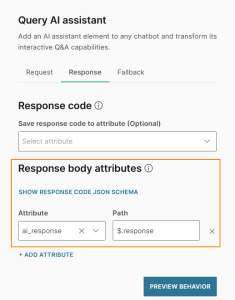
JSON 応答と抽出された値を使用してさらに処理したり、値をエンド ユーザーに返したりできます。
フォールバックを追加
フォールバック アクションは、AI アシスタント サービスが応答しない場合にトリガーされます。エンドユーザーを別のダイアログにリダイレクトするか、会話をエージェントに転送することができます。
詳細については、Answersのフォールバックの追加ドキュメントを参照してください。
エンド ユーザーに応答を送信する
アシスタントの応答を返すには、テキスト エレメントを使用し、アシスタントの応答を保存した属性を追加します。
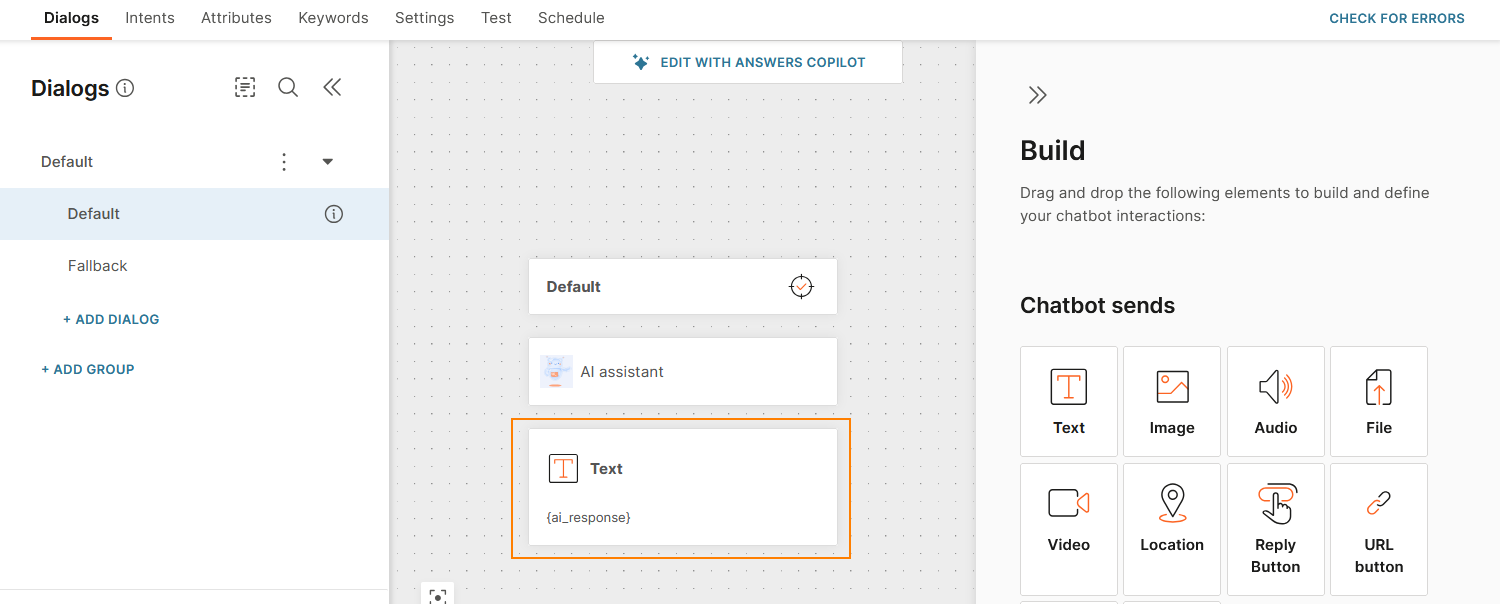
会話型AIチャットボットの作成
より高度な AI アシスタント エクスペリエンスを構成するには、NTT CPaaS の他の 生成 AI ツール を使用します。
例:
アシスタントがエンド ユーザーの質問に回答したら、テキスト エレメントで応答を送信します。
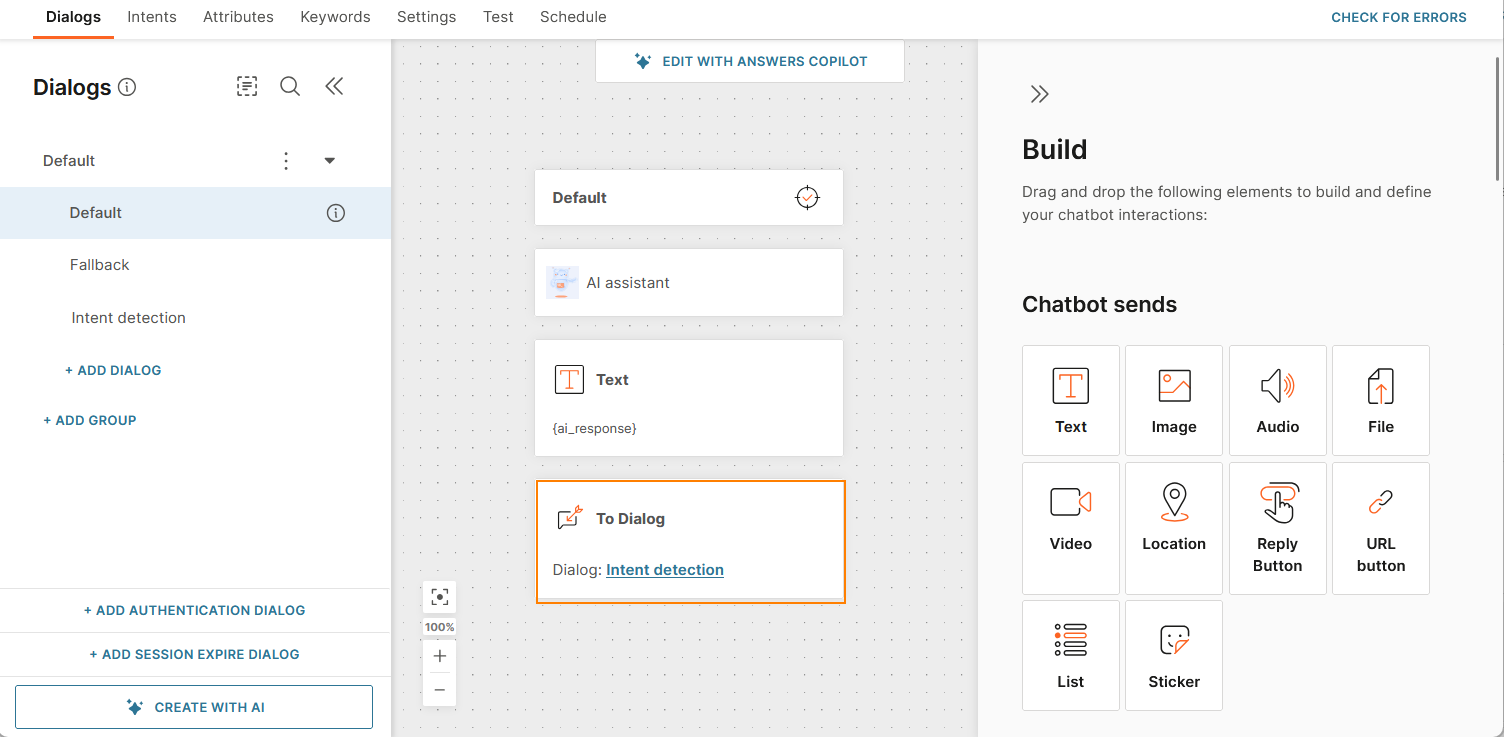
次に、別のダイアログで、エンド ユーザーに新しいユーザー入力を求めます。GenAI インテント検出 エレメントを使用して、会話をルーティングする場所を決定します。ターゲット ダイアログでは、会話を AI アシスタントにルーティングする方法を定義して、会話型 AI エクスペリエンスを実現できます。